OLYMPUS T-100 User Manual [nl]

DIGITALE CAMERA
T-100
Handleiding
●Wij danken u voor de aanschaf van deze digitale Olympus-camera. Lees voordat u uw nieuwe camera gaat gebruiken deze handleiding aandachtig door om u van optimale prestaties en van een lange gebruiksduur van de camera te verzekeren. Bewaar deze handleiding op een veilige plaats zodat u hem ook later nog eens kunt raadplegen.
●Voordat u belangrijke opnamen gaat maken, doet u er goed aan eerst enkele proefopnamen te maken teneinde u met uw camera vertrouwd te maken.
●In het belang van de voortdurende verbetering van onze producten, behoudt Olympus zich het recht voor de in deze handleiding gepubliceerde informatie bij te werken of aan te passen.
●De afbeeldingen van het scherm en de camera zijn tijdens de ontwikkeling van het toestel vervaardigd en kunnen afwijken van het toestel dat u in handen hebt.
Registreer uw product op www.olympus-consumer.com/register en ontvang extra voordelen van Olympus!

Stap 1
De inhoud van de doos controleren
|
|
|
or |
|
Camerariem |
LI-80B lithium-ionbatterij |
|
|
|
Digitale camera |
|
|
|
|
USB-kabel |
ib CD-ROM |
F-2AC USB-AC adapter |
||
Andere niet afgebeelde accessoires: Instructiehandleiding (deze handleiding), garantiekaart. |
|
|
||
De inhoud kan variëren naar plaats van aankoop. |
|
|
|
|
Stap 2 |
|
Stap 3 |
|
|
De camera gereedmaken |
|
Fotograferen en beelden weergeven |
||
“De camera gereedmaken“ (blz. 10) |
|
“Fotograferen, bekijken en wissen“ (blz. 14) |
||
Stap 4 |
|
Stap 5 |
|
|
Gebruik van de camera |
|
Printen |
|
|
“Camera-instellingen“ (blz. 3) |
|
“Direct printen (PictBridge)“ (blz. 37) |
|
|
|
|
“Printreserveringen (DPOF)“ (blz. 40) |
|
|
Inhoud |
|
|
|
|
Namen van onderdelen.................. |
6 |
Menu's voor weergave-, |
|
|
De camera gereedmaken |
10 |
bewerkingsen printfuncties...... |
30 |
|
|
|
|
||
Fotograferen, bekijken |
|
Menu's voor andere |
|
|
|
camera-instellingen..................... |
32 |
||
en wissen...................................... |
14 |
|
|
|
Fotostanden gebruiken |
20 |
Printen........................................... |
|
37 |
|
|
|
||
Fotofuncties gebruiken |
23 |
Handige tips.................................. |
|
42 |
|
|
|
||
Menu's voor fotofuncties |
27 |
Appendix....................................... |
|
46 |
|
|
|
||
NL
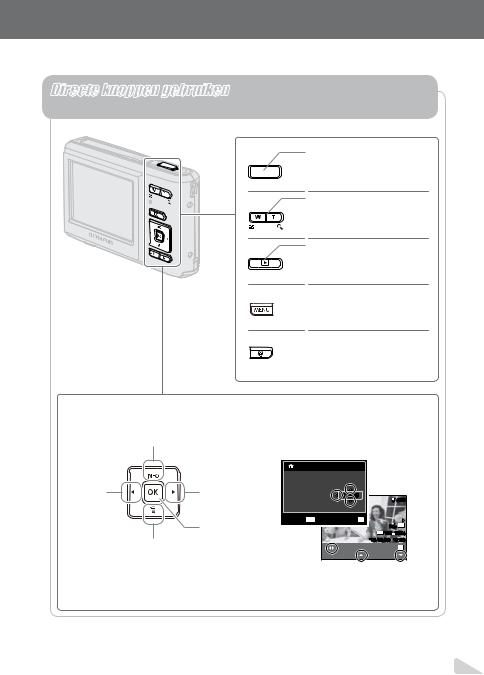
Camera-instellingen
Directe knoppen gebruiken
Vaak gebruikte functies kunnen worden opgeroepen met de directe knoppen.
Pendelknop
F (op) / INFO-knop (wijzigen
informatiedisplay) (blz. 16, 19)
Ontspanknop (blz. 14)
Zoomknoppen (blz. 16)
Q-knop (schakelen tussen fotograferen en weergeven) (blz. 15)
 knop (blz. 4)
knop (blz. 4)
 E-knop (menugids) (blz. 19)
E-knop (menugids) (blz. 19)
De symbolen FGHI die worden weergegeven voor beeldselecties en instellingen geven aan dat de pendelknop moet worden gebruikt.
|
|
|
X |
|
|
|
|
|
|
Y |
M D |
TIME |
|
|
|
H (links) |
I (rechts) |
2010. 02. 26 |
12: 30 |
Y/M/D |
|
4/30 |
|
|
|
|
|
|
|
|
|
|
H-knop |
CANCEL MENU |
|
SET OK |
NORM 12M |
||
|
|
|
|
|
|||
|
(blz. 12) |
|
|
|
|
FILE 100 |
0004 |
|
G (neer) / D-knop |
|
|
|
|
’10/02/26 |
12:30 |
|
|
|
|
|
PRINT OK |
||
|
(wissen) (blz. 18) |
|
|
SINGLE PRINT |
MORE |
||
NL

Het menu gebruiken
Gebruik het menu om camera-instellingen zoals de stand Fotograferen te wijzigen.
Druk op de -knop om het functiemenu weer te geven. Het functiemenu kan worden gebruikt om vaak gebruikte fotoen weergavefuncties in te stellen zoals de stand Fotograferen.
Fotograferen |
Geselecteerde optie |
Beelden weergeven |
|
PROGRAM AUTO |
P |
Fotograferen |
SLIDESHOW |
|
|
stand |
PERFECT FIX |
|
|
|
EDIT |
|
0.0 |
Functie- |
ERASE |
|
|
||
|
menu |
|
|
|
WB |
|
|
|
AUTO |
|
|
|
ISO |
|
|
|
AUTO |
|
|
4 |
12M |
o [SETUP]- |
SETUP |
|
|||
|
menu |
|
|
De fotostand selecteren |
|
Gebruikt FG om een menu te |
|
|
|
||
Gebruik HI om een fotostand te selecteren |
|
selecteren en druk op de knop H. |
|
en druk op de knop H. |
|
|
|
Het functiemenu selecteren
Gebruik FG om een menu te selecteren, en gebruik HI om een menuoptie te selecteren. Druk op de knop H om het functiemenu in te stellen.
In het [SETUP]-menu kunnen diverse camerafuncties worden ingesteld, waaronder fotoen weergavefuncties die niet opgenomen zijn in het functiemenu, en andere instellingen zoals datum, tijd en schermweergave.
1 Selecteer [SETUP] en druk op de knop H.
● Het [SETUP]-menu verschijnt.
|
COMPRESSION |
NORMAL |
|
AF MODE |
FACE/iESP |
|
FINE ZOOM |
OFF |
1 |
R |
OFF |
2 |
ICON GUIDE |
ON |
EXIT MENU |
SET OK |
|
2 Druk op H om de paginatabs te markeren. Gebruik FG om de gewenste paginatab te selecteren en druk op I.
Paginatab |
Submenu 1 |
|
BEEP |
ON |
|
BEEP |
ON |
|
PIXEL MAPPING |
|
|
PIXEL MAPPING |
|
|
s |
NORMAL |
|
s |
NORMAL |
1 |
X |
|
1 |
X |
|
2 |
WORLD TIME |
|
2 |
WORLD TIME |
|
|
VIDEO OUT |
NTSC |
|
VIDEO OUT |
NTSC |
|
POWER SAVE |
OFF |
|
POWER SAVE |
OFF |
EXIT MENU |
SET OK |
EXIT MENU |
SET OK |
||
3 Gebruik FG om het gewenste submenu 1 te selecteren en druk vervolgens op de knop H.
Submenu 2
|
BEEP |
ON |
|
BEEP |
POWER SAVE |
|
PIXEL MAPPING |
|
|
PIXEL |
|
|
s |
NORMAL |
|
s |
OFF |
1 |
X |
|
1 |
X |
|
2 |
WORLD TIME |
|
2 |
WORLD TIMEON |
|
|
VIDEO OUT |
NTSC |
|
VIDEO OUT |
|
|
POWER SAVE |
OFF |
|
POWER |
|
EXIT MENU |
SET OK |
BACK MENU |
SET OK |
||
4 Gebruik FG om het gewenste submenu 2 te selecteren en druk vervolgens op de knop H.
●Als u een instelling hebt geselecteerd, verschijnt het vorige scherm opnieuw.
Er zijn eventueel nog andere bewerkingen mogelijk. “Menu-instellingen“
(blz. 27 tot 36)
|
BEEP |
ON |
|
PIXEL MAPPING |
|
|
s |
NORMAL |
1 |
X |
|
2 |
WORLD TIME |
|
|
VIDEO OUT |
NTSC |
|
POWER SAVE |
ON |
EXIT MENU |
SET OK |
|
5 Druk op de knop om de instelling te voltooien.
Sommige functies kunnen niet worden gebruikt in bepaalde fotostanden.
In dergelijke gevallen verschijnt de volgende melding na de instelling.
COMPRESSION |
NORMAL |
AF MODE |
FACE/iESP |
FINE ZOOM |
OFF |
CONFLICTING SETTINGS |
|
EXIT MENU |
SET OK |
NL
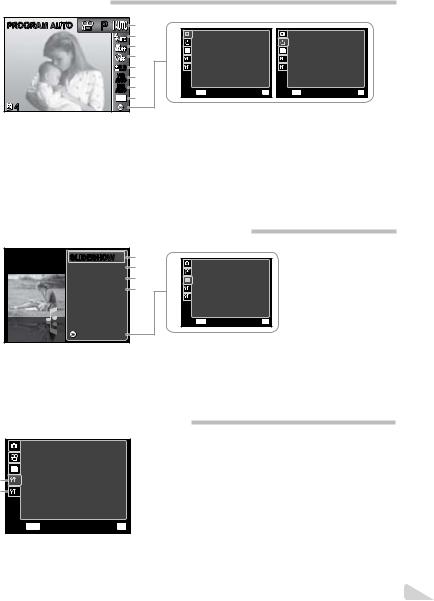
Menu-index
Menu's voor fotofuncties
PROGRAM AUTO |
P |
1 |
9 |
|
|
|
2 |
COMPRESSION |
NORMAL |
||
|
|
3 |
|
AF MODE |
FACE/iESP |
|
|
|
FINE ZOOM |
OFF |
|
|
|
4 |
|
||
|
0.0 |
1 |
R |
OFF |
|
|
5 |
2 |
ICON GUIDE |
ON |
|
|
WB |
6 |
|
|
|
|
AUTO |
7 |
|
|
|
|
ISO |
|
|
|
|
|
AUTO |
|
EXIT MENU |
SET OK |
|
|
12M |
8 |
|||
4 |
|
|
|
||
|
|
|
|
|
|
1 Stand Fotograferen |
|
P (PROGRAM AUTO).... |
blz. 14 |
M(iAUTO)................. |
blz. 20 |
N(DIS MODE)............. |
blz. 20 |
s (SCENE MODE).... |
blz. 20 |
P(MAGIC FILTER)... |
blz. 21 |
~ (PANORAMA)............ |
blz. 22 |
A (MOVIE)..................... |
blz. 15 |
2 Flitser.............................. |
blz. 23 |
3 Macro.............................. |
blz. 23 |
4 Zelfontspanner................ |
blz. 24 |
5 Belichtingscorrectie......... |
blz. 24 |
6 Witbalans........................ |
blz. 25 |
7 ISO.................................. |
blz. 25 |
8 Resolutie (Stilstaande |
|
beelden).......................... |
blz. 26 |
9 o(SETUP) |
|
z(Fotograferen) / |
|
A(Videobeelden) |
|
IMAGE SIZE |
|
(Videobeelden)................ |
blz. 27 |
|
IMAGE SIZE |
VGA |
|
FRAME RATE |
30fps |
|
IS MOVIE MODE |
OFF |
1 |
R |
ON |
2 |
|
|
EXIT MENU |
SET OK |
|
COMPRESSION |
blz. 27 |
(Stilstaande beelden)...... |
|
FRAME RATE |
|
(Videobeelden)................ |
blz. 27 |
AF MODE........................ |
blz. 28 |
FINE ZOOM.................... |
blz. 28 |
IS MOVIE MODE............ |
blz. 28 |
R (Stilstaande beelden).. |
blz. 29 |
R (Videobeelden)............ |
blz. 29 |
ICON GUIDE................... |
blz. 29 |
Menu's voor weergave-, bewerkingsen printfuncties
|
SLIDESHOW |
1 |
5 |
PRINT ORDER |
|
|
PERFECT FIX |
2 |
|
0 |
|
|
EDIT |
3 |
|
|
|
|
|
y |
|
||
|
ERASE |
4 |
1 |
R |
|
|
|
|
2 |
|
|
|
|
|
EXIT MENU |
SET OK |
|
|
SETUP |
|
|
|
|
1 SLIDESHOW.................. |
blz. 30 |
5 o(SETUP) Q (Weergave) |
|||
2 PERFECT FIX................. |
blz. 30 |
PRINT ORDER............... |
blz. 31 |
||
3 EDIT................................ |
blz. 30 |
0(Beveiligen).............. |
blz. 31 |
||
4 ERASE............................ |
blz. 30 |
y (Draaien).................... |
|
blz. 31 |
|
|
|
R (Geluid toevoegen aan |
|
||
|
|
stilstaande beelden)........ |
blz. 31 |
||
Menu's voor andere camera-instellingen
|
|
FORMAT |
|
|
|
BACKUP |
|
|
|
W |
ENGLISH |
1 |
1 |
RESET |
|
2 |
2 |
USB CONNECTION |
STORAGE |
|
|
Q POWER ON |
NO |
|
|
SAVE SETTINGS |
NO |
|
EXIT MENU |
SET OK |
|
1 r(Instellingen 1) |
|
2 s(Instellingen 2) |
|
MEMORY FORMAT/ |
|
BEEP............................... |
blz. 34 |
FORMAT......................... |
blz. 32 |
PIXEL MAPPING............ |
blz. 34 |
BACKUP......................... |
blz. 32 |
s (Monitor)................... |
blz. 34 |
W (Taal)........................ |
blz. 32 |
X(Datum / tijd)............. |
blz. 34 |
RESET............................ |
blz. 32 |
WORLD TIME................. |
blz. 35 |
USB CONNECTION....... |
blz. 33 |
VIDEO OUT.................... |
blz. 35 |
Q POWER ON.............. |
blz. 33 |
POWER SAVE................ |
blz. 36 |
SAVE SETTINGS............ |
blz. 33 |
|
|
NL
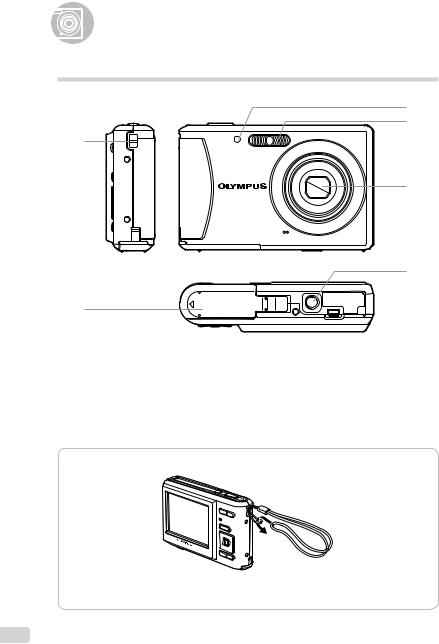
 Namen van onderdelen
Namen van onderdelen
Camera
3 4
1
5
 6
6
7
2
 8
8
1 |
Oogje voor de riem |
|
4 |
2 |
Klepje van het |
|
5 |
|
batterijcompartiment / |
|
6 |
|
het kaartje................................... |
blz. 10 |
7 |
3 |
Zelfontspanner-LED................... |
blz. 24 |
8 |
Flitser.......................................... |
blz. 23 |
|
Lens...................................... |
blz. 46, 59 |
|
Microfoon.............................. |
blz. 29, |
31 |
Statiefaansluiting |
|
|
Multiconnector........... |
blz. 11, 12, 35, |
37 |
Camerariem bevestigen
 Trek de camerariem zo strak dat deze niet los kan raken.
Trek de camerariem zo strak dat deze niet los kan raken.
NL
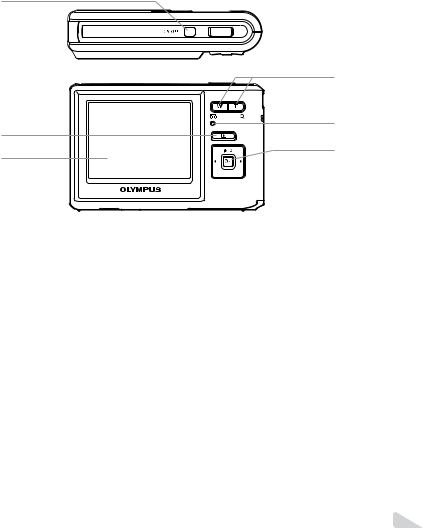
1

 5 6
5 6
2 |
7 |
|
8 |
||
3 |
||
|
4 




 9
9 
 10
10
1 |
N-knop........................ |
blz. 12, 14 |
2 |
Q-knop (schakelen tussen |
|
3 |
fotograferen en weergeven)....... |
blz. 15 |
Monitor.................................. |
blz. 14, 42 |
|
4 |
m-knop................................... |
blz. 4 |
5 |
Ontspanknop.............................. |
blz. 14 |
6 |
Zoomknoppen............................. |
blz. 16 |
7 |
Indicatorlampje....................... |
blz. 11,12 |
8 |
H-knop (OK).......................... |
blz. 3, 12 |
9 |
Pendelknop................................... |
blz. 3 |
|
INFO-knop (wijzigen |
|
|
informatiedisplay)........... |
blz. 16, 19 |
10 |
D-knop (wissen).................. |
blz. 18 |
E-knop (menugids).................... |
blz. 19 |
NL

Monitor
|
Weergave stand fotograferen |
|
|||
|
1 |
|
|
2 |
|
18 |
|
|
|
P |
3 |
|
|
|
|
||
|
|
|
|
|
4 |
17 |
|
|
|
|
5 |
|
|
|
0.0 |
6 |
|
|
|
|
|
WB |
7 |
|
|
|
|
AUTO |
|
|
|
|
|
ISO |
8 |
|
|
|
|
AUTO |
|
16 |
|
|
|
12M |
9 |
|
4 NORM |
|
|
10 |
|
|
15 |
14 12 |
|
|
|
|
|
1/100 |
F3.1 |
|
|
|
|
20 |
19 |
|
|
|
|
Stilstaand beeld |
|
|
|
1 |
Batterijcontrole............................ |
|
|
blz. 12 |
|
2 |
Stand Fotograferen............... |
blz. 14, 20 |
|||
3 |
Flitser.......................................... |
|
|
blz. 23 |
|
|
Flitser standby / |
|
|
|
|
4 |
Opladen flitser............................ |
|
|
blz. 42 |
|
Macro.......................................... |
|
|
blz. 23 |
||
5 |
Zelfontspanner............................ |
|
|
blz. 24 |
|
6 |
Belichtingscorrectie.................... |
|
blz. 24 |
||
7 |
Witbalans.................................... |
|
|
blz. 25 |
|
8 |
ISO............................................. |
|
|
blz. 25 |
|
9 |
Resolutie............................... |
|
blz. 26, 27 |
||
10 |
[SETUP]-menu......................... |
|
|
blz. 4, 5 |
|
11 |
Opnemen met geluid |
|
|
||
|
(videobeelden)............................ |
|
|
blz. 29 |
|
|
1 |
|
2 |
|
|
|
|
|
4 |
|
|
|
|
5 |
17 |
|
|
0.0 |
6 |
|
|
AUTO |
7 |
|
|
|
|
WB |
|
16 |
0:34 VGA ON |
|
10 |
|
|
15 |
9 13 12 11 |
|
|
|
|
Videobeelden |
|
|
12 |
Wereldtijd.................................... |
blz. 35 |
13 |
Digitale beeldstabilisatie ........... |
blz. 28 |
14 |
Compressiefactor |
|
|
(stilstaande beelden).................. |
blz. 27 |
15Aantal beelden dat kan worden opgeslagen
|
(stilstaande beelden).................. |
blz. 14 |
|
Continue opnametijd |
|
16 |
(videobeelden)............................ |
blz. 15 |
Actueel geheugen....................... |
blz. 48 |
|
17 |
Autofocusteken........................... |
blz. 14 |
18 |
Waarschuwing cameratrilling............... |
- |
19 |
Diafragmawaarde....................... |
blz. 14 |
20 |
Sluitertijd..................................... |
blz. 14 |
NL

Scherm stand Weergave |
|
|
|
|
|
|
|
|
|||||
● Normale weergave |
|
|
|
|
|
|
|
|
|
|
|
||
1 |
2 |
3 |
4 |
|
5 |
6 |
|
|
1 |
|
|
4 |
|
|
10 |
|
|
|
|
4/30 |
|
|
|
|
|
|
|
|
|
’10/02/26 |
12:30 |
15 |
|
|
|
|
00:12/00:34 |
6 |
|||
|
|
|
|
|
|
|
|
||||||
|
Stilstaand beeld |
|
|
|
|
|
Videobeelden |
|
|||||
● Gedetailleerde weergave |
|
|
|
|
|
|
|
|
|
||||
1 |
2 |
3 |
4 |
|
5 6 |
7 |
8 |
9 |
10 |
11 |
|
|
|
|
10 |
|
|
|
4/30 |
|
1/1000 |
F3.1 |
|
2.0 |
|
|
|
|
|
|
|
|
|
|
|
|
|
|
|||
|
|
|
|
|
|
|
|
P |
|
ISO |
WB |
12 |
|
|
|
1/1000 |
F3.1 |
|
2.0 |
18 |
AUTO AUTO |
|
|||||
|
|
|
|
NORM 12M |
13 |
|
|||||||
|
|
P |
|
|
ISO WB |
17 |
|
|
|||||
|
|
|
AUTO AUTO |
|
FILE 100 0004 |
14 |
|
||||||
|
|
|
|
NORM 12M |
|
|
|
||||||
|
|
|
|
FILE 100 |
0004 |
|
’10/02/26 |
12:30 |
15 |
|
|||
|
|
|
’10/02/26 |
12:30 |
|
|
|||||||
|
|
|
|
|
|
|
|
16 |
|
|
|
|
|
1 |
Batterijcontrole............................ |
|
blz. 12 |
9 |
Diafragmawaarde....................... |
blz. 14 |
2 |
Printreservering / |
|
|
10 |
ISO............................................. |
blz. 25 |
|
aantal prints................... |
blz. 40 / blz. 39 |
11 |
Belichtingscorrectie.................... |
blz. 24 |
|
3 |
Beveiligen................................... |
|
blz. 31 |
12 |
Witbalans.................................... |
blz. 25 |
4 |
Geluid toevoegen................. |
|
blz. 29, 31 |
13 |
Resolutie............................... |
blz. 26, 27 |
5 |
Actueel geheugen....................... |
|
blz. 48 |
14 |
Bestandsnummer................................ |
- |
6 |
Beeldnummer/totaal aantal |
|
15 |
Datum en tijd.............................. |
blz. 12 |
|
|
beelden (stilstaande beelden).... blz. 16 |
16 |
Compressie |
|
||
|
Verstreken tijd/totale |
|
|
|
(stilstaande beelden).................. |
blz. 27 |
7 |
opnametijd (videobeelden). |
........ blz. 17 |
|
Beeldherhalingsfactor |
|
|
Stand Fotograferen............... |
|
blz. 14, 20 |
|
(videobeelden)............................ |
blz. 27 |
|
8 |
Sluitertijd..................................... |
|
blz. 14 |
17 |
Macro.......................................... |
blz. 23 |
|
|
|
|
18 |
Flitser.......................................... |
blz. 23 |
NL

 De camera gereedmaken
De camera gereedmaken
De batterij en het SD/SDHCgeheugenkaartje (afzonderlijk verkocht) plaatsen
 Gebruik altijd SD/SDHC-geheugenkaartjes in deze camera. Plaats geen andere soorten geheugenkaartjes in het toestel.
Gebruik altijd SD/SDHC-geheugenkaartjes in deze camera. Plaats geen andere soorten geheugenkaartjes in het toestel.
1 2
1
Klepje van het batterijcompartiment / het kaartje
2
Vergrendelknopje
voor batterij Schrijfbeveiliging
 Plaats de batterij door de met ▼ gemarkeerde zijde eerst te plaatsen, waarbij het merkteken Cnaar het vergrendelknopje van de batterij gericht is. Beschadigingen aan de buitenzijde van de batterij (krassen, enz.) kunnen warmte of een ontploffing veroorzaken.
Plaats de batterij door de met ▼ gemarkeerde zijde eerst te plaatsen, waarbij het merkteken Cnaar het vergrendelknopje van de batterij gericht is. Beschadigingen aan de buitenzijde van de batterij (krassen, enz.) kunnen warmte of een ontploffing veroorzaken.
 Schuif het vergrendelknopje voor de batterij in de richting van de pijl om de batterij
Schuif het vergrendelknopje voor de batterij in de richting van de pijl om de batterij
te plaatsen.
 Schuif het vergrendelknopje voor de batterij in de richting van de pijl om de batterij te ontgrendelen, en haal de batterij eruit.
Schuif het vergrendelknopje voor de batterij in de richting van de pijl om de batterij te ontgrendelen, en haal de batterij eruit.
 Schakel de camera uit voor u het klepje van het batterijcompartiment / het kaartje opent.
Schakel de camera uit voor u het klepje van het batterijcompartiment / het kaartje opent.
 Zorg ervoor dat het klepje van het batterijcompartiment / het kaartje gesloten is wanneer u de camera gebruikt.
Zorg ervoor dat het klepje van het batterijcompartiment / het kaartje gesloten is wanneer u de camera gebruikt.
 Steek het kaartje recht in de kaartsleuf totdat het op zijn plaats vastklikt.
Steek het kaartje recht in de kaartsleuf totdat het op zijn plaats vastklikt.
 Raak de contactpunten niet direct aan.
Raak de contactpunten niet direct aan.
3 1
2 
 Met deze camera kan de gebruiker foto's maken met behulp van het interne geheugen, zelfs als er geen SD/SDHC-geheugenkaartje (afzonderlijk verkocht) geplaatst is.
Met deze camera kan de gebruiker foto's maken met behulp van het interne geheugen, zelfs als er geen SD/SDHC-geheugenkaartje (afzonderlijk verkocht) geplaatst is.
“Een SD/SDHC-geheugenkaartje gebruiken“ (blz. 47)
 “Aantal foto's dat kan worden opgeslagen (stilstaande beelden) / continue opnametijd (videobeelden) in het interne geheugen en op SD/SDHC-geheugenkaartjes“ (blz. 49)
“Aantal foto's dat kan worden opgeslagen (stilstaande beelden) / continue opnametijd (videobeelden) in het interne geheugen en op SD/SDHC-geheugenkaartjes“ (blz. 49)
Het SD/SDHC-geheugenkaartje verwijderen
1 |
|
|
|
|
2 |
|
|
|
|
|
|
|
|
|
|
|
|
|
|
|
|
|
|
|
|
|
|
|
|
|
|
|
|
|
|
|
|
|
|
|
|
 Duw het kaartje in tot u een klik hoort, waarna het kaartje een stukje uitspringt, zodat u het kaartje kunt vastnemen
Duw het kaartje in tot u een klik hoort, waarna het kaartje een stukje uitspringt, zodat u het kaartje kunt vastnemen
en uittrekken.
10 NL

De batterij laden
met de meegeleverde USB-lichtnetadapter
 De meegeleverde F-2AC USB-lichtnetadapter (met een
De meegeleverde F-2AC USB-lichtnetadapter (met een
AC-kabel of rechtstreekse stekker, hierna de lichtnetadapter genoemd) is afhankelijk van de regio waar u de camera heeft gekocht. Als u een lichtnetadapter met rechtstreekse stekker heeft gekregen, sluit u deze direct aan op een stopcontact.
 De meegeleverde lichtnetadapter mag enkel worden gebruikt om de batterij op te laden. Zorg ervoor dat er geen handelingen zoals fotograferen, beelden bekijken en dergelijke worden uitgevoerd terwijl de lichtnetadapter aangesloten is op de camera.
De meegeleverde lichtnetadapter mag enkel worden gebruikt om de batterij op te laden. Zorg ervoor dat er geen handelingen zoals fotograferen, beelden bekijken en dergelijke worden uitgevoerd terwijl de lichtnetadapter aangesloten is op de camera.
Voorbeeld: lichtnetadapter met een AC-kabel
1
Multiconnector
2
USB-kabel  (meegeleverd)
(meegeleverd)
1
Stopcontact 3
2
Indicatorlampje

 Aan: laden bezig
Aan: laden bezig
Uit: geladen
 Op het moment van aanschaf is de batterij niet volledig opgeladen. Voor u de camera gebruikt, dient u de batterij op te laden tot het indicatorlampje uitgaat (maximaal 4 uur).
Op het moment van aanschaf is de batterij niet volledig opgeladen. Voor u de camera gebruikt, dient u de batterij op te laden tot het indicatorlampje uitgaat (maximaal 4 uur).
 Als het indicatorlampje niet oplicht, is de camera niet correct aangesloten of kan de batterij, de camera of de lichtnetadapter beschadigd zijn.
Als het indicatorlampje niet oplicht, is de camera niet correct aangesloten of kan de batterij, de camera of de lichtnetadapter beschadigd zijn.
 Voor meer informatie over de batterij en de lichtnetadapter, zie “Batterij en lichtnetadapter (meegeleverd)“ (blz. 46).
Voor meer informatie over de batterij en de lichtnetadapter, zie “Batterij en lichtnetadapter (meegeleverd)“ (blz. 46).
Wanneer moeten de batterijen worden opgeladen
Laad de batterij op als de volgende foutmelding verschijnt.
Knippert rood
|
BATTERY EMPTY |
4 |
|
Monitor |
Foutmelding |
linksboven |
|
NL 11

De meegeleverde computersoftware (ib) installeren
Nadat u de systeemvereisten heeft gecontroleerd, volgt u onderstaande instructies om de camera aan te sluiten op een computer en de meegeleverde computersoftware (ib) te installeren.
Systeemeisen
Windows XP (Service Pack 2 of later)/
Windows Vista/Windows 7
De camera aansluiten
Multiconnector
Indicatorlampje
USB-kabel  (meegeleverd)
(meegeleverd)
Computer (aan en in werking)
 Voor meer informatie over het gebruik van de computersoftware (ib), zie de online-help bij de software.
Voor meer informatie over het gebruik van de computersoftware (ib), zie de online-help bij de software.
1 Plaats de meegeleverde CD in een CD-ROM-station.
●Er verschijnt een instelscherm op de computermonitor.
 Als het instelscherm niet verschijnt, selecteert u “Deze Computer“ (Windows XP) of “Computer“ (Windows Vista/Windows 7) in het startmenu. Dubbelklik op het pictogram voor het CD-ROM-station om het instelscherm te openen, en dubbelklik op “CameraInitialSetup.exe“.
Als het instelscherm niet verschijnt, selecteert u “Deze Computer“ (Windows XP) of “Computer“ (Windows Vista/Windows 7) in het startmenu. Dubbelklik op het pictogram voor het CD-ROM-station om het instelscherm te openen, en dubbelklik op “CameraInitialSetup.exe“.
De laadtijd is afhankelijk van de prestaties van de computer. (In sommige gevallen kan dit ongeveer 10 uur duren).
2 Sluit de camera aan op de computer.
3 Volg de instructies op het scherm van uw computer.
Bedieningsaanwijzingen
De bedieningsaanwijzingen onderaan het scherm geven aan dat de knop m, de knop H of de zoomknoppen moeten worden gebruikt.
|
COMPRESSION |
NORMAL |
|
AF MODE |
FACE/iESP |
|
FINE ZOOM |
OFF |
1 |
R |
OFF |
2 |
ICON GUIDE |
ON |
EXIT MENU |
SET OK |
|
SET OK |
OK |
ERASE/CANCEL MENU |
Bedieningsaanwijzingen
De datum, de tijd en de tijdzone instellen
De datum en tijd die u hier instelt, wordt gebruikt voor bestandsnamen, om de datum af te drukken en andere toepassingen.
1 Druk op de N-knop om de camera in te schakelen.
●Als de datum en de tijd niet ingesteld zijn, verschijnt het instelscherm voor de datum en de tijd.
 X
X
Y M D TIME
---- . -- . -- -- : -- Y/M/D
CANCEL MENU
Instelscherm datum en tijd
12 NL

2 Gebruik FG om het jaar te selecteren bij [Y].
 X
X
Y M D TIME
2010. -- . -- -- : -- Y/M/D
CANCEL MENU
3 Druk op I om de instelling voor [Y] op te slaan.
 X
X
Y M D TIME
2010. -- . -- -- : -- Y/M/D
CANCEL MENU
4 Zoals in stappen 2 en 3 gebruikt u FGHI en de knop H om [M]
(maand), [D] (dag), [TIME] (uren en minuten) en [Y/M/D] (volgorde datum) in te stellen.
 Voor een nauwkeurigere instelling drukt u op de knop H als het tijdsignaal 00 seconden aangeeft wanneer u de minuten instelt.
Voor een nauwkeurigere instelling drukt u op de knop H als het tijdsignaal 00 seconden aangeeft wanneer u de minuten instelt.
 Als u de datum en de tijd wenst te wijzigen, past u de instelling aan vanuit het menu. [X] (Datum / tijd) (blz. 34)
Als u de datum en de tijd wenst te wijzigen, past u de instelling aan vanuit het menu. [X] (Datum / tijd) (blz. 34)
5 Gebruik HI om uw eigen tijdzone te selecteren en druk op de knop H.
●Gebruik FG om de zomertijd ([SUMMER]) in of uit te schakelen.
|
’10.02.26.12:30 |
Seoul |
|
Tokyo |
|
SUMMER |
SET OK |
 De menu's kunnen worden gebruikt
De menu's kunnen worden gebruikt
om de geselecteerde tijdzone te wijzigen. [WORLD TIME] (blz. 35)
Taal voor de monitor wijzigen
U kunt de taal voor het menu en de foutmeldingen op de monitor instellen.
1 Roep het [SETUP]-menu op.
 “Het menu gebruiken“ (blz. 4)
“Het menu gebruiken“ (blz. 4)
2 Gebruik FG om de tab r
(Instellingen 1) te selecteren, en druk vervolgens op I.
|
FORMAT |
|
|
BACKUP |
|
|
W |
ENGLISH |
1 |
RESET |
|
2 |
USB CONNECTION |
STORAGE |
|
Q POWER ON |
NO |
|
SAVE SETTINGS |
NO |
EXIT MENU |
SET OK |
|
3 Gebruik FG om [W] te selecteren en druk op de knop H.
4 Gebruik FGHI om uw taal te selecteren en druk op de knop H.
5 Druk op de knop .
NL 13
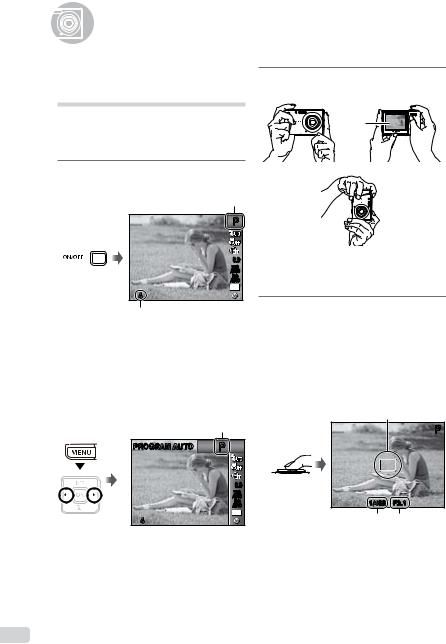
 Fotograferen, bekijken en wissen
Fotograferen, bekijken en wissen
Fotograferen met de optimale diafragmawaarde en sluitertijd [PROGRAM AUTO]
In deze stand worden de automatische opnameinstellingen geactiveerd en kunt u naar wens diverse andere fotofuncties aanpassen, zoals belichtingscorrectie, witbalans enz.
1 Druk op de N-knop om de camera in te schakelen.
[PROGRAM AUTO]-indicator
 P
P
 0.0
0.0
WB
AUTO
ISO
AUTO
12M
 4
4
Aantal stilstaande beelden dat kan worden opgeslagen (blz. 49)
Monitor (scherm stand Standby)
 Als de indicator [PROGRAM AUTO] niet wordt weergegeven, drukt u op de knopom het functiemenu op te roepen, waarna u de fotostand instelt op P.
Als de indicator [PROGRAM AUTO] niet wordt weergegeven, drukt u op de knopom het functiemenu op te roepen, waarna u de fotostand instelt op P.
“Het menu gebruiken“ (blz. 4)
Weergave huidige stand Fotograferen
PROGRAM AUTO  P
P 
 0.0
0.0
WB
AUTO
ISO
AUTO
12M
 4
4
 Druk nogmaals op de N-knop om de camera uit te schakelen.
Druk nogmaals op de N-knop om de camera uit te schakelen.
2 Houd de camera goed vast en kadreer de foto.
Monitor |
Horizontale stand
Verticale stand
 Zorg ervoor dat u de flitser niet afdekt met uw vingers enz. wanneer u de camera vasthoudt.
Zorg ervoor dat u de flitser niet afdekt met uw vingers enz. wanneer u de camera vasthoudt.
3 Druk de ontspanknop half in om scherp te stellen op het onderwerp.
●Als de camera zich scherpstelt op het onderwerp, wordt de belichting vastgehouden (sluitertijd en diafragmawaarde worden weergegeven) en het autofocusteken wordt groen.
●De camera kan niet scherpstellen als het autofocusteken rood knippert. Probeer opnieuw scherp te stellen.
Autofocusteken
P
Half indrukken
1/400 F3.1
Sluitertijd Diafragmawaarde
 “Scherpstellen“ (blz. 44)
“Scherpstellen“ (blz. 44)
14 NL

4 Om de foto te maken drukt u de ontspanknop voorzichtig volledig in zonder de camera te bewegen.
P
Helemaal indrukken
1/400 F3.1
Scherm voor beeldcontrole
Foto's bekijken tijdens fotograferen
Door op de knop Qte drukken, kunt u beelden weergeven. Om terug te keren naar de stand fotograferen, drukt u op de knop Qof drukt
u de ontspanknop half in.
Videobeelden maken [MOVIE]
1 Druk op de knop om het scherm met het functiemenu op te roepen.
PROGRAM AUTO  P
P 
 0.0
0.0
WB
AUTO
ISO
AUTO
12M
 4
4
2 GebruikHI om de fotostand in te stellen op A, en druk vervolgens op de knop H.
[MOVIE]-indicator
 0.0
0.0
WB
AUTO
 0:34 VGA
0:34 VGA
3 Druk de ontspanknop half in om scherp te stellen op het onderwerp, en druk de ontspanknop dan volledig in om de opname te starten.
Half |
|
indrukken |
|
|
0:34 |
Helemaal |
REC 0:00 |
|
|
indrukken |
|
0:34 |
Continue |
REC 0:00 |
opnametijd |
(blz. 49) |
|
Huidige lengte |
|
Brandt rood tijdens opname
4 Druk de ontspanknop volledig in om de opname te stoppen.
 Geluiden worden ook opgenomen.
Geluiden worden ook opgenomen.
 Tijdens het opnemen van geluid kan alleen de digitale zoom worden gebruikt. Als u videobeelden met optische
Tijdens het opnemen van geluid kan alleen de digitale zoom worden gebruikt. Als u videobeelden met optische
zoom wenst op te nemen, dient u t [R] (videobeelden) (blz. 29) in te stellen op [OFF].
NL 15

Gebruik van de zoomfunctie
Met de zoomknoppen kunt u het opnamebereik aanpassen.
Op de groothoekknop |
Op de teleknop |
(W) drukken |
(T) drukken |
Zoombalk |
|
P |
P |
0.0 |
0.0 |
WB |
WB |
AUTO |
AUTO |
ISO |
ISO |
AUTO |
AUTO |
12M |
12M |
4 |
4 |
 Optische zoom: 3x Digitale zoom: 4x
Optische zoom: 3x Digitale zoom: 4x
 Selecteer [DIS MODE] voor de fotostand (blz. 20) wanneer u fotografeert met
Selecteer [DIS MODE] voor de fotostand (blz. 20) wanneer u fotografeert met
de telezoom.
Om grotere beelden te maken zonder beeldkwaliteit te verliezen [FINE ZOOM] (blz. 28)
 Het uitzicht van de zoombalk geeft de status van de fijne zoom/digitale zoom aan.
Het uitzicht van de zoombalk geeft de status van de fijne zoom/digitale zoom aan.
Als de optische |
|
|
zoom en de digitale |
|
|
zoom worden |
|
|
gebruikt |
Optisch |
Digitaal |
|
zoombereik |
|
|
zoombereik |
|
|
|
|
Als de fijne zoom |
|
|
wordt gebruikt |
|
|
|
|
Fijn zoombereik |
De weergave van de fotoinformatie wijzigen
De weergave van de scherminformatie kan worden aangepast aan de situatie, bijvoorbeeld om het scherm goed te kunnen zien of om een nauwkeurige compositie te maken met
behulp van de rasterweergave.
1 Druk op F (INFO).
●De weergegeven foto-informatie wijzigt in onderstaande volgorde telkens als u op de
knop drukt. “Weergave stand fotograferen“ (blz. 8)
Normaal
P |
|
0.0 |
Geen informatie |
AUTO |
|
WB |
|
ISO |
|
AUTO |
|
12M |
|
4 |
|
Gedetailleerd
 P
P
0.0
WB
AUTO
ISO
AUTO
12M
 4 NORM
4 NORM
Beelden bekijken
1 Druk op de knop Q.
Aantal beelden/ Totaal aantal beelden
 4/30
4/30
’10/02/26 12:30
Weergegeven beeld
16 NL

2 Gebruik HIom een beeld te kiezen.
Toont het |
Toont het |
|
volgende |
||
vorige beeld |
||
beeld |
||
|
 Houd I ingedrukt om snel vooruit te gaan en houd H ingedrukt om snel achteruit te gaan.
Houd I ingedrukt om snel vooruit te gaan en houd H ingedrukt om snel achteruit te gaan.
 De weergavegrootte van de beelden kan worden gewijzigd. “Indexweergave en close-upweergave“ (blz. 18)
De weergavegrootte van de beelden kan worden gewijzigd. “Indexweergave en close-upweergave“ (blz. 18)
Videobeelden weergeven
Selecteer een video en druk op de knop H.




 4/30
4/30
MOVIE PLAY OK
PLAY OK  ’10/02/26 12:30
’10/02/26 12:30
Videobeelden
 Het geluid dat in de videostand werd opgenomen, kan niet worden weergegeven met deze camera. Om het geluid te horen, dient u de camera aan te sluiten op een TV of PC.
Het geluid dat in de videostand werd opgenomen, kan niet worden weergegeven met deze camera. Om het geluid te horen, dient u de camera aan te sluiten op een TV of PC.
Bedieningen tijdens het weergeven van videobeelden.
Verstreken tijd / Totale opnametijd
00:12/00:34 |
Tijdens afspelen
|
Druk op de knop H om de |
|
Weergave |
weergave te pauzeren. Om de |
|
weergave te hernemen tijdens |
||
pauzeren en |
||
hernemen |
pauze, snel vooruit of snel |
|
achteruit, drukt u op |
||
|
||
|
de knop H. |
Druk op I om snel vooruit te Snel vooruit gaan. Druk nogmaals op I
om de snelheid te verhogen.
Druk op H om snel achteruit
Snel achteruit te gaan. De terugkeersnelheid neemt toe telkens wanneer H
wordt ingedrukt.
Bedieningen tijdens gepauzeerde weergave
00:14/00:34 |
Tijdens pauze
Snel |
Gebruik Fom het eerste beeld |
|
weer te geven of druk op Gom |
||
verspringen |
||
|
het laatste beeld weer te geven. |
|
Eén beeld |
Druk op I of H om één beeld |
|
tegelijk |
tegelijk vooruit of achteruit te |
|
vooruit of |
gaan. Houd I of H ingedrukt |
|
achteruit |
om continu vooruit of achteruit |
|
gaan |
te gaan. |
|
Weergave |
Druk op de knop H om de |
|
hernemen |
weergave te hernemen. |
Afspelen van videobeelden stoppen
Druk op de knop .
NL 17

Beelden wissen tijdens afspelen (één beeld wissen)
1 Geef het beeld weer dat u wenst te wissen en druk op G (D).
ERASE
ALL ERASE
SEL. IMAGE
ERASE
CANCEL
BACK MENU |
SET OK |
2 Druk op FG om [ERASE] te selecteren en druk op de knop H.
 [ALL ERASE] (blz. 30) en [SEL. IMAGE] (blz. 30) kunnen worden gebruikt om meerdere beelden tegelijk te wissen.
[ALL ERASE] (blz. 30) en [SEL. IMAGE] (blz. 30) kunnen worden gebruikt om meerdere beelden tegelijk te wissen.
Indexweergave en closeupweergave
Met indexweergave kunt u snel het gewenste beeld selecteren. Met close-upweergave
(tot 10x vergroting) kunt u beelddetails controleren.
1 Druk op de zoomknoppen.
Enkel beeld |
|
|
Close-upweergave |
|
|
4/30 |
W |
|
4/30 |
’10/02/26 |
12:30 |
T |
’10/02/26 |
12:30 |
|
||||
W 
 T
T
Indexweergave |
|
|
’10/02/26 |
|
2 |
4 |
|
W |
T |
|
’10/02/26 |
2 |
4 |
Een afbeelding in indexweergave selecteren
Gebruik FGHIom een beeld te selecteren, en druk op de knop Hom het geselecteerde beeld weer te geven op het volledige scherm.
Een afbeelding in close-upweergave verschuiven
Gebruik FGHI om de weergavezone te verplaatsen.
18 NL

De weergave van de beeldinformatie wijzigen
De foto-informatie die op het scherm wordt weergegeven, kan worden gewijzigd.
1 Druk op F (INFO).
●De weergegeven beeldinformatie wijzigt in onderstaande volgorde telkens als u op de knop drukt.
Normaal
 10
10
 4/30
4/30
 Geen informatie
Geen informatie
’10/02/26 12:30
Gedetailleerd
10 |
|
4/30 |
1/1000 |
F3.1 |
2.0 |
PISO WB AUTO AUTO
NORM 12M FILE 100 0004 ’10/02/26 12:30
De menugids gebruiken
Wanneer de knop E wordt ingedrukt terwijl instellingen worden uitgevoerd in het
functiemenu of het [SETUP]-menu, verschijnt een beschrijving van de gekozen optie.
 “Het menu gebruiken“ (blz. 4)
“Het menu gebruiken“ (blz. 4)
NL 19
